Ορισμένα σφάλματα του Microsoft Teams, όπως το σφάλμα caa70004 , εμφανίζονται αρκετά συχνά, ενώ άλλα εμφανίζονται μία φορά σε μπλε φεγγάρι. Ένα τέτοιο παράδειγμα είναι ο κωδικός σφάλματος 2:-1001 του Microsoft Teams. Εμφανίζεται συνήθως όταν οι χρήστες προσπαθούν να συνδεθούν στους λογαριασμούς τους στο Microsoft Teams. Σε αυτόν τον οδηγό, θα διερευνήσουμε γιατί εμφανίζεται αυτός ο κωδικός σφάλματος στην οθόνη σας και τι μπορείτε να κάνετε για να το διορθώσετε.
Αντιμετώπιση προβλημάτων Κωδικός σφάλματος 2 του Microsoft Teams: 1001
Εκκαθαρίστε την προσωρινή μνήμη της εφαρμογής
Αρχικά, διαγράψτε την προσωρινή μνήμη του Teams για να βεβαιωθείτε ότι τα προσωρινά αρχεία του φακέλου Cache δεν παρεμβαίνουν στην εφαρμογή σας.
Windows 10
Κλείστε εντελώς το Teams (κάντε δεξί κλικ στο εικονίδιο της εφαρμογής στη γραμμή εργασιών και επιλέξτε Έξοδος ).
Στη συνέχεια, πληκτρολογήστε %appdata%\Microsoft\teams στη γραμμή αναζήτησης των Windows.
Διαγράψτε όλα τα αρχεία από τους παρακάτω φακέλους:
- %appdata%\Microsoft\teams\application cache\cache
- %appdata%\Microsoft\teams\blob_storage
- %appdata%\Microsoft\teams\Cache
- %appdata%\Microsoft\teams\databases
- %appdata%\Microsoft\teams\GPUcache
- %appdata%\Microsoft\teams\IndexedDB
- %appdata%\Microsoft\teams\Local Storage
- %appdata%\Microsoft\teams\tmp.
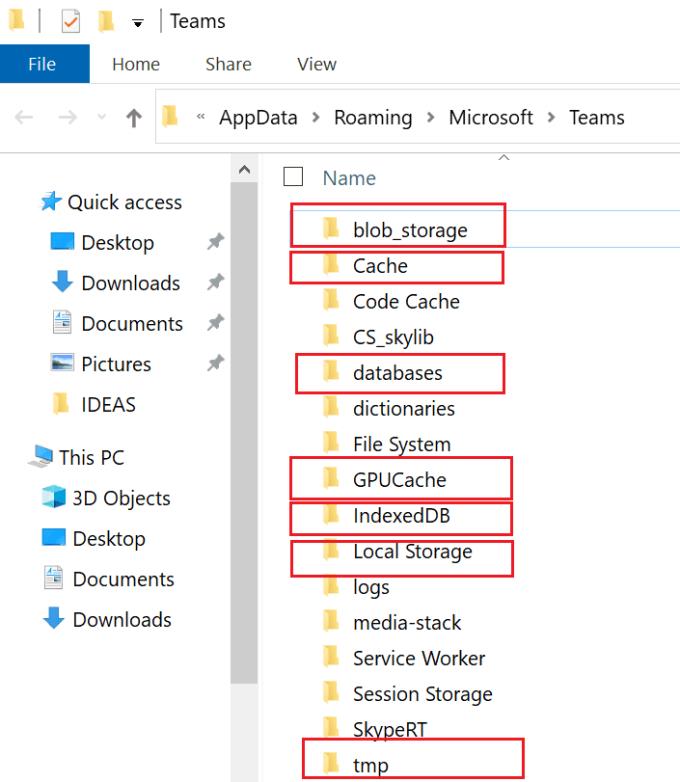
Κάντε επανεκκίνηση του υπολογιστή σας, εκκινήστε ξανά το Teams και ελέγξτε εάν το σφάλμα έχει φύγει.
macOS
Κλείστε το Microsoft Teams.
Εκκινήστε το Finder και πατήστε το πλήκτρο Option .
Στη συνέχεια, κάντε κλικ στο μενού Μετάβαση και επιλέξτε Βιβλιοθήκη .
Μεταβείτε στο "~/Βιβλιοθήκη/Υποστήριξη εφαρμογών/Microsoft/Ομάδες/ .
Μετά από αυτό, ανοίξτε το φάκελο Teams και διαγράψτε όλα τα αρχεία από αυτούς τους φακέλους: Application Cache, blob_storage, Cache, βάσεις δεδομένων, GPUCache, IndexedDB, Local Storage και tmp.
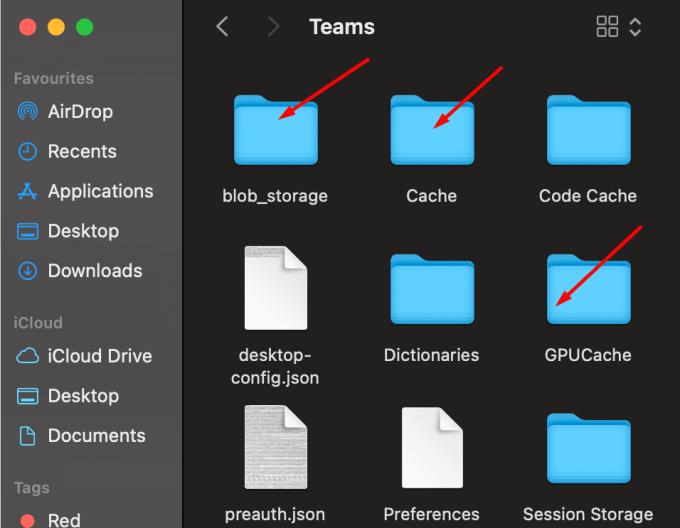
Ενημερώστε την εφαρμογή και το λειτουργικό σας σύστημα
Εάν καταφέρετε να συνδεθείτε στον λογαριασμό σας στο Teams μετά από πολλές προσπάθειες, ενημερώστε την εφαρμογή, καθώς και το λειτουργικό σας σύστημα, για να αποτρέψετε την επανεμφάνιση του σφάλματος. Κάντε κλικ στην εικόνα του προφίλ σας και επιλέξτε Έλεγχος για ενημερώσεις .
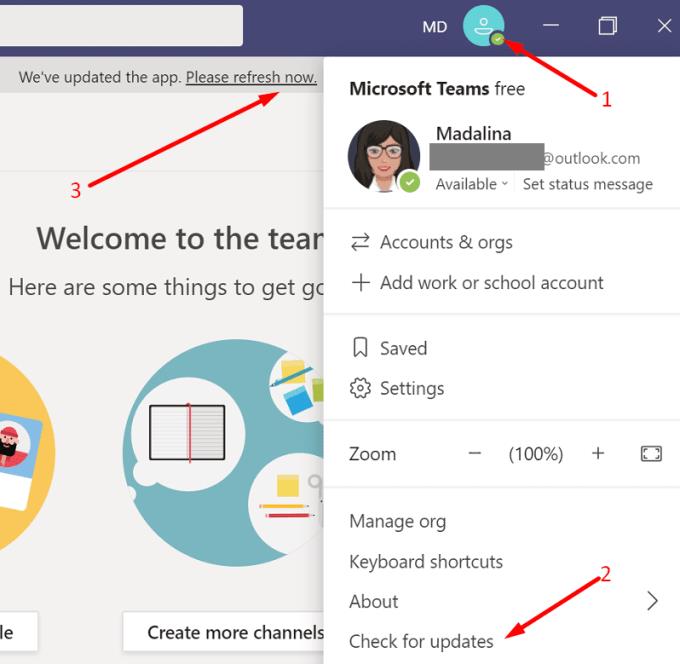
Για να ενημερώσετε τα Windows 10, μεταβείτε στις Ρυθμίσεις. Στη συνέχεια, επιλέξτε Ενημέρωση και ασφάλεια , μεταβείτε στο Windows Update και πατήστε το κουμπί Έλεγχος για ενημερώσεις .
Για να εγκαταστήσετε την πιο πρόσφατη έκδοση macOS, μεταβείτε στις Προτιμήσεις συστήματος , επιλέξτε Ενημέρωση συστήματος και ελέγξτε για ενημερώσεις.
Απενεργοποιήστε το IPv6
Αρκετοί χρήστες επιβεβαίωσαν ότι έλυσαν το πρόβλημα αφού απενεργοποίησαν το IPv6 στους υπολογιστές τους .
Στα Windows 10:
Εκκινήστε τον Πίνακα Ελέγχου και κάντε κλικ στο Δίκτυο και Διαδίκτυο .
Στη συνέχεια, μεταβείτε στο Κέντρο δικτύου και κοινής χρήσης και επιλέξτε Αλλαγή επιλογών προσαρμογέα .
Κάντε δεξί κλικ στο ενεργό δίκτυό σας (Ethernet ή Wi-Fi) και επιλέξτε Ιδιότητες .
Κάντε κύλιση προς τα κάτω στην Έκδοση Πρωτοκόλλου Διαδικτύου Έκδοση 6 (TCP/IPv6) και καταργήστε την επιλογή του πλαισίου ελέγχου.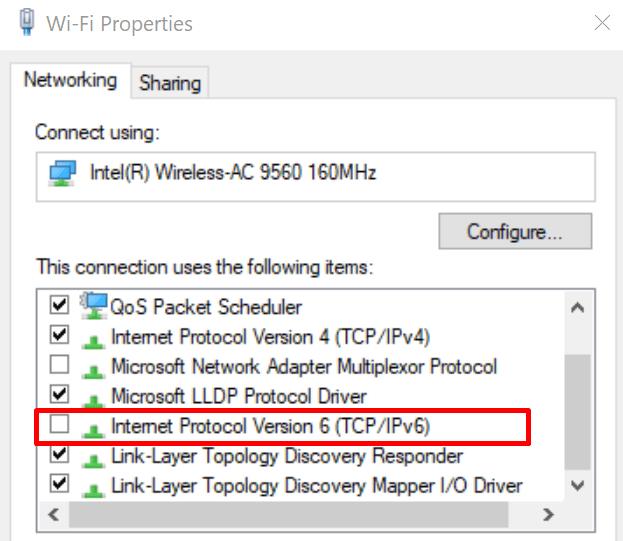
Σε Mac, μεταβείτε στις Προτιμήσεις δικτύου , επιλέξτε Για προχωρημένους , μεταβείτε στην καρτέλα TCP/IP και επιλέξτε Σύνδεσμος-τοπικός μόνο για IPv6.
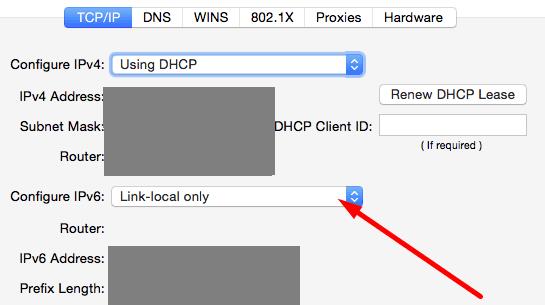
Απενεργοποιήστε το Antivirus, το Firewall και το VPN σας
Ελέγξτε εάν το λογισμικό ασφαλείας και το VPN σας εμποδίζουν τη σύνδεση του υπολογιστή σας με τους διακομιστές της Microsoft. Απενεργοποιήστε το πρόγραμμα προστασίας από ιούς, το τείχος προστασίας και το VPN και ελέγξτε τα αποτελέσματα. Μπορείτε να ενεργοποιήσετε ξανά τα εργαλεία αφού συνδεθείτε.
Επανεγκαταστήστε το Teams
Η επανεγκατάσταση του Microsoft Teams μπορεί να σώσει την ημέρα. Στα Windows 10, εκκινήστε τον Πίνακα Ελέγχου , μεταβείτε στην Απεγκατάσταση προγράμματος , επιλέξτε Ομάδες και πατήστε την επιλογή Κατάργηση εγκατάστασης .
Από την άλλη πλευρά, εάν βρίσκεστε σε Mac, εκκινήστε το Finder , αναζητήστε ομάδες, επιλέξτε την εφαρμογή και σύρετέ την στον Κάδο απορριμμάτων . Στη συνέχεια, διαγράψτε τη βιβλιοθήκη φακέλων /microsoft/teams και εγκαταστήστε ξανά το Teams. Μην ξεχάσετε να αδειάσετε το φάκελο Trash.
συμπέρασμα
Συνοψίζοντας, το σφάλμα 2:-1001 υποδεικνύει ότι η εφαρμογή απέτυχε να συνδεθεί με τους διακομιστές της Microsoft. Γι' αυτό δεν μπορείτε να συνδεθείτε στον λογαριασμό σας στο Teams. Για να το διορθώσετε, διαγράψτε την προσωρινή μνήμη της εφαρμογής, εγκαταστήστε την πιο πρόσφατη έκδοση του Teams, απενεργοποιήστε το IPv6 και απενεργοποιήστε τα εργαλεία ασφαλείας σας. Εάν δεν λειτουργεί τίποτα, εγκαταστήστε ξανά την εφαρμογή. Πατήστε τα σχόλια παρακάτω και ενημερώστε μας εάν καταφέρατε να αντιμετωπίσετε το πρόβλημα και συνδεθείτε στον λογαριασμό σας.

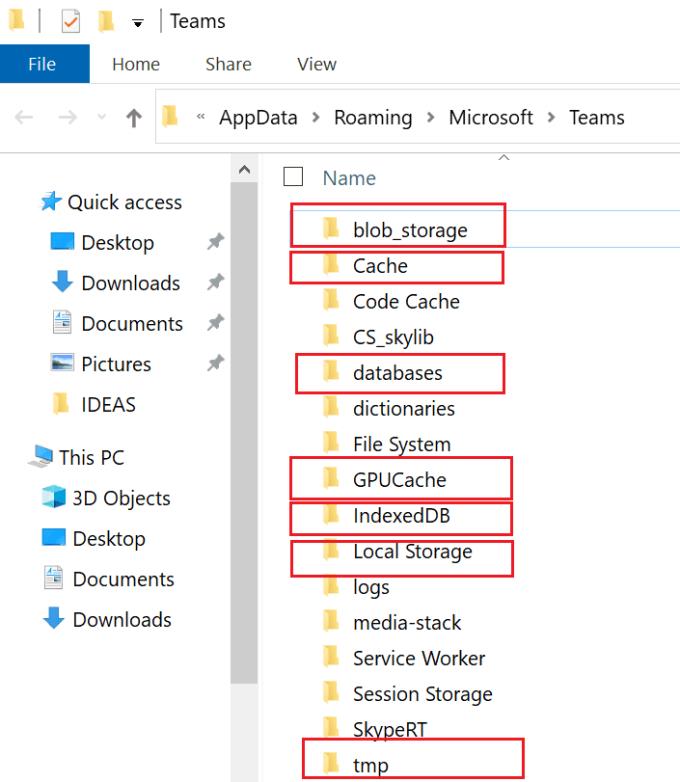
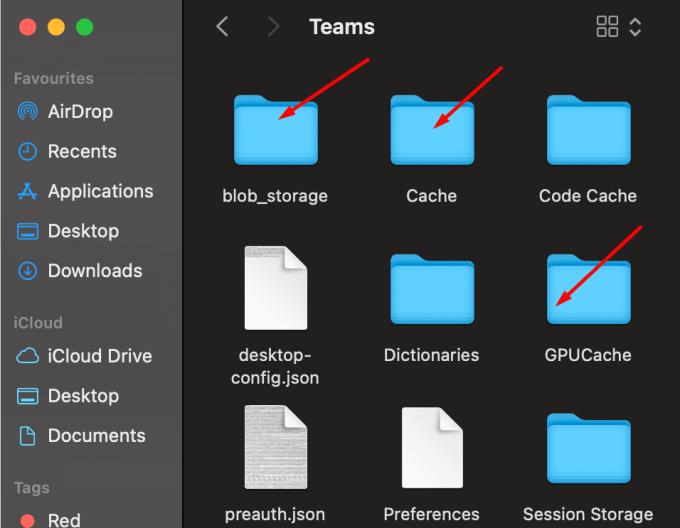
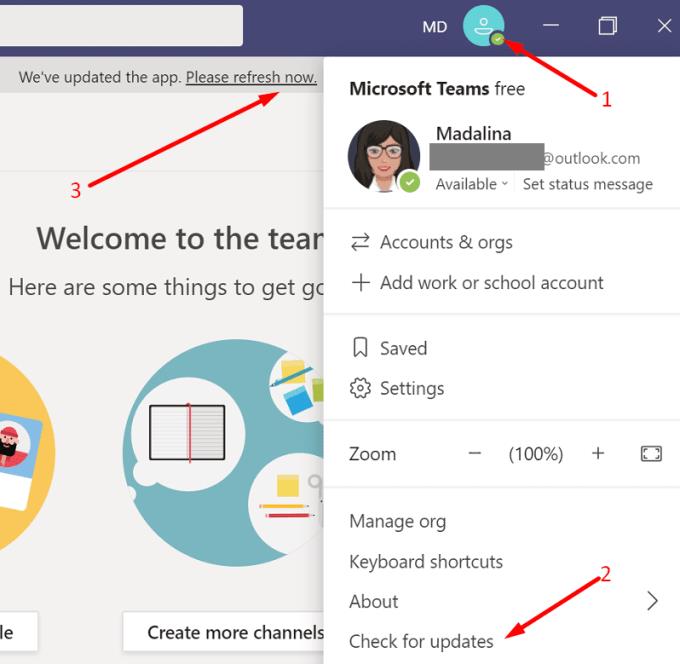
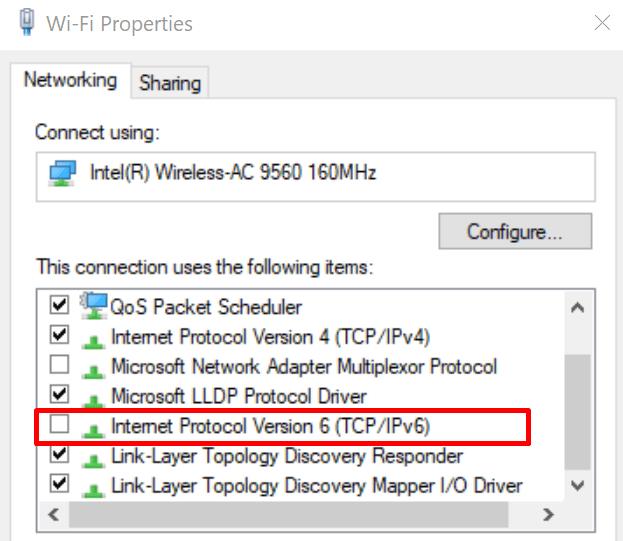
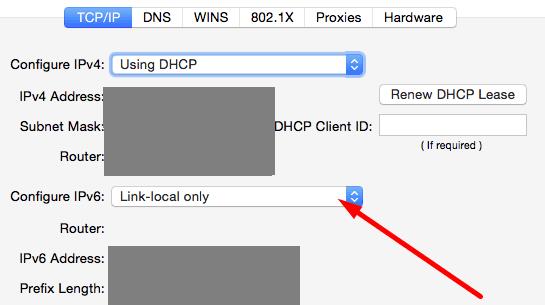




![Κωδικός σφάλματος Microsoft Teams 503 [ΕΠΙΛΥΘΗΚΕ] Κωδικός σφάλματος Microsoft Teams 503 [ΕΠΙΛΥΘΗΚΕ]](https://blog.webtech360.com/resources3/images10/image-182-1008231237201.png)










![Ο σύνδεσμος σας εκτελεί μια παλιά διαμόρφωση [Πλήρης οδηγός] Ο σύνδεσμος σας εκτελεί μια παλιά διαμόρφωση [Πλήρης οδηγός]](https://blog.webtech360.com/resources3/images10/image-339-1008190117267.jpg)











